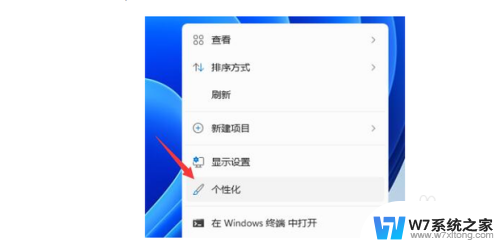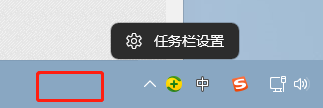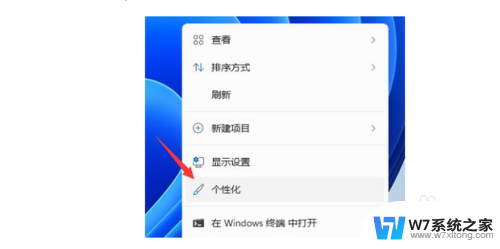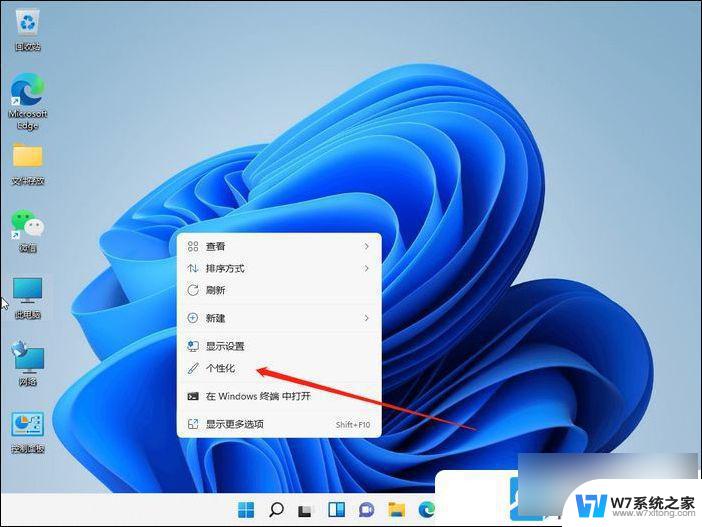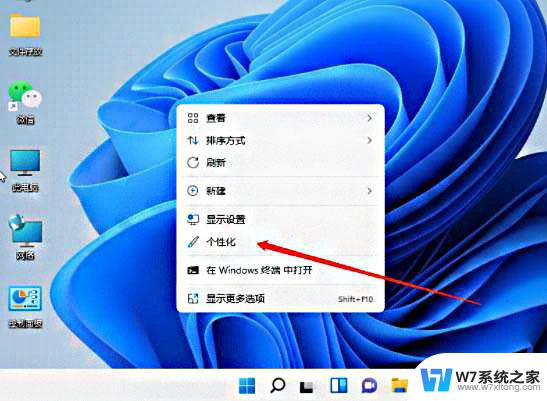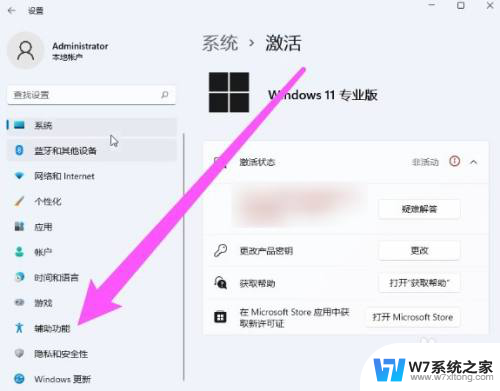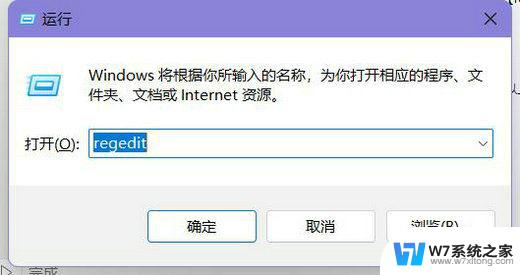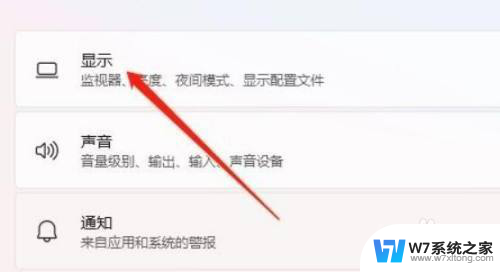win11微信提醒颜色 Win11任务栏微信提示颜色修改教程
更新时间:2025-01-04 10:46:11作者:jiang
Win11任务栏微信提示颜色修改教程是Win11系统用户常用的技巧之一,通过调整微信提示颜色,可以让用户更加个性化地定制自己的任务栏,让提醒更加醒目和易于识别。本教程将详细介绍如何在Win11系统中修改微信提示颜色,让您的任务栏焕然一新。无论是工作还是娱乐,这个小小的改变都能为您带来更多便利和愉悦。
操作方法:
1.打开电脑,点击下方任务栏空白处打开任务栏设置
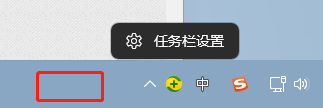
2.点击个性化
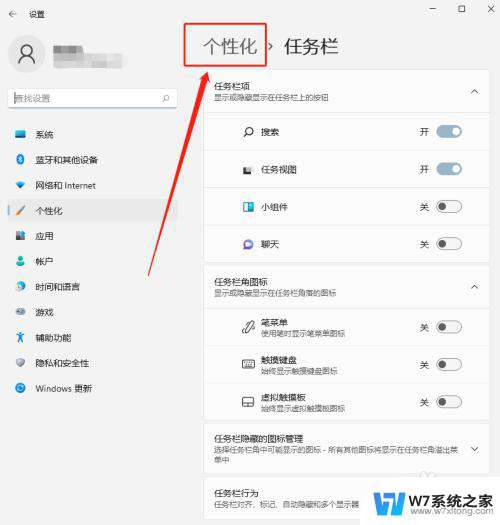
3.点击颜色
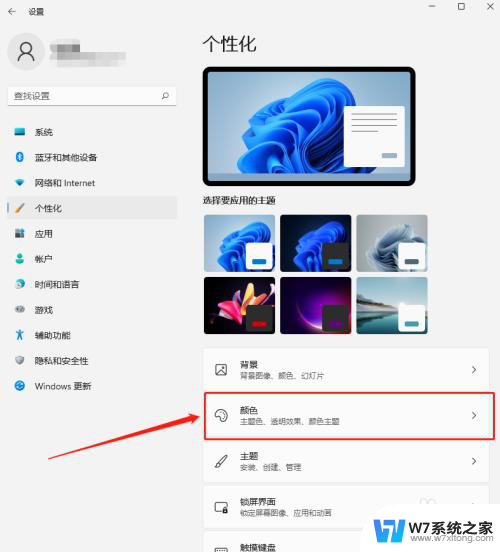
4.点击选择模式,将模式改为自定义
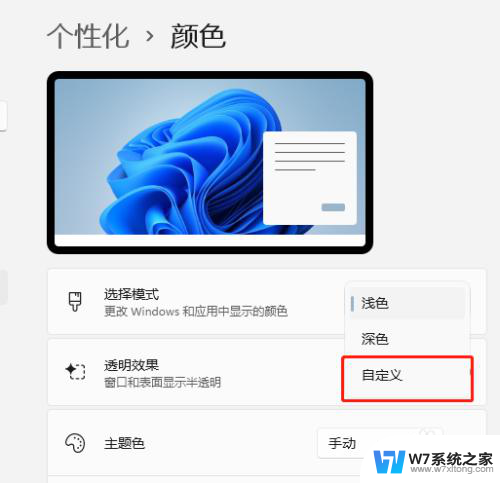
5.将“选择你的默认windows模式”选择为深色,“选择默认应用模式”选择为浅色
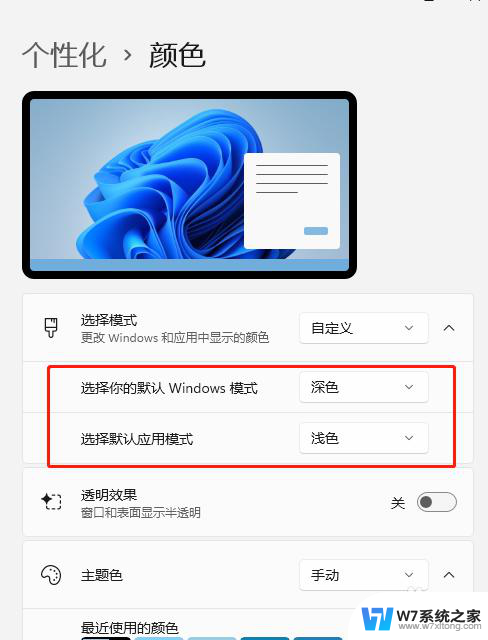
6.把颜色选择区域下方的“在“开始”和任务栏上显示重点颜色”开启
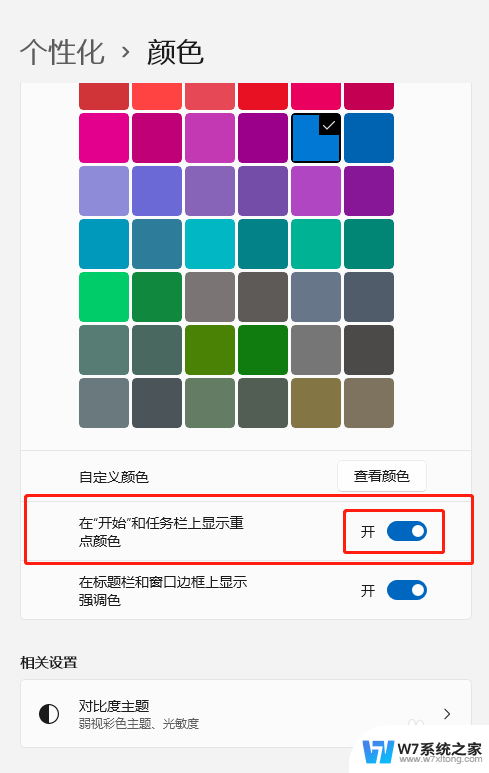
7.选择自定义颜色,将颜色调浅一点
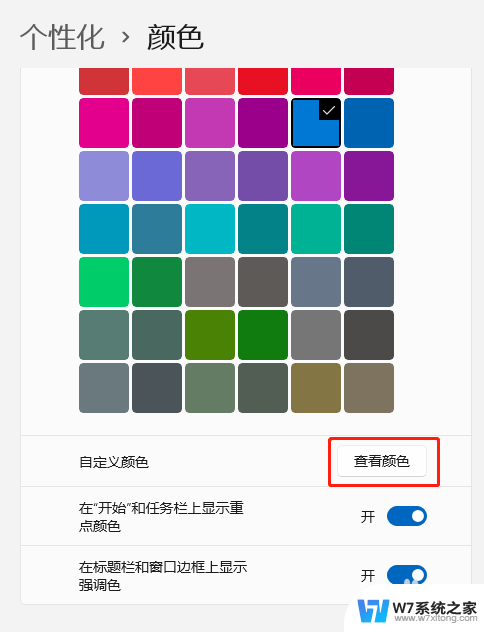
8.把颜色所在的点王下拉,把下方的滑块往右拉,点击完成
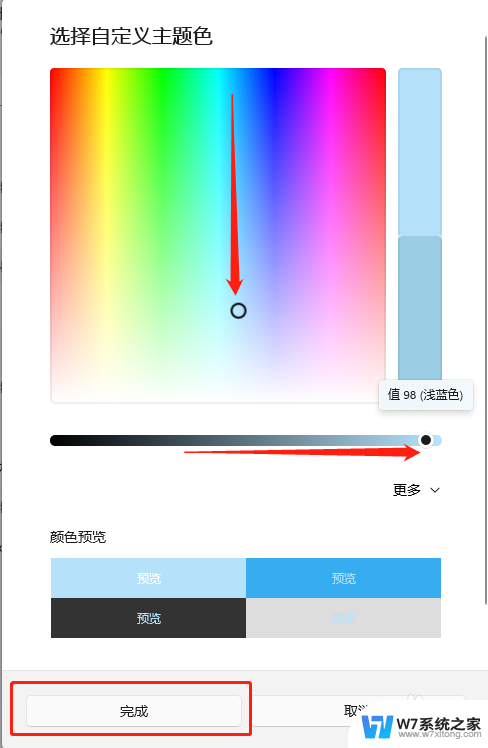
9.这样你的微信在接收信息时就很明显了

以上就是win11微信提醒颜色的全部内容,如果有遇到这种情况,那么你就可以根据小编的操作来进行解决,非常的简单快速,一步到位。